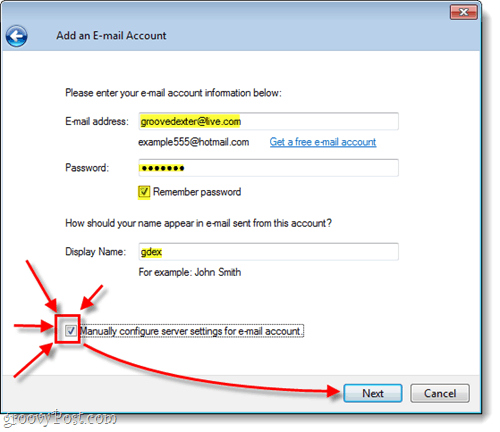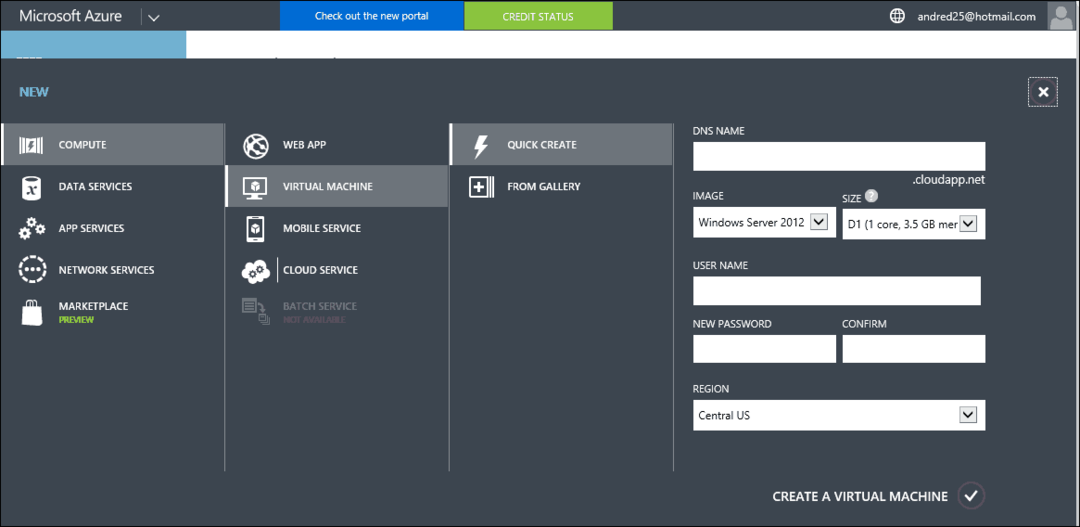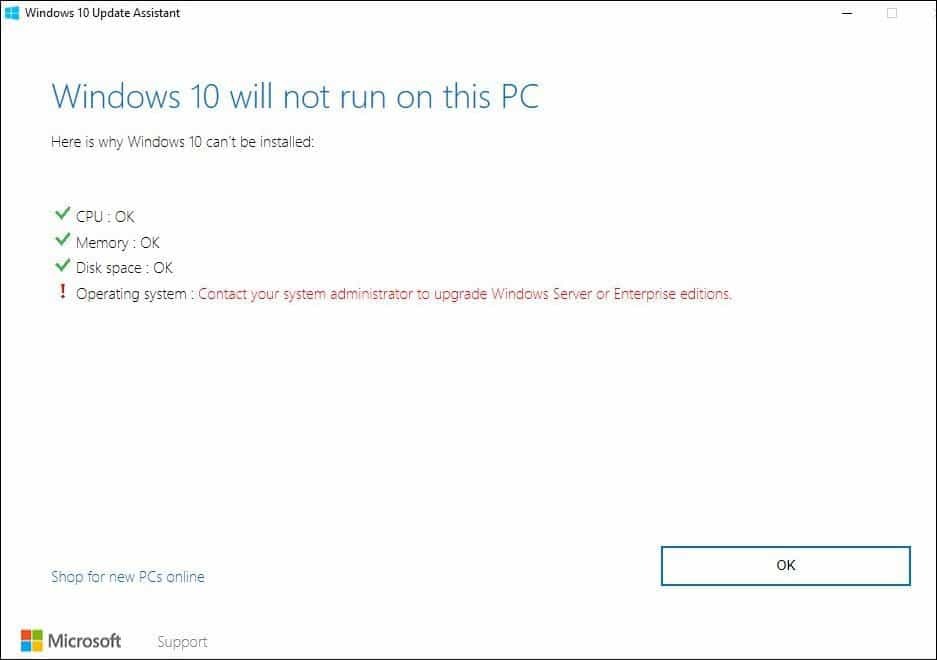Como transferir a propriedade de um documento no Google Docs
Google Documentos Google Herói / / April 03, 2023

Última atualização em
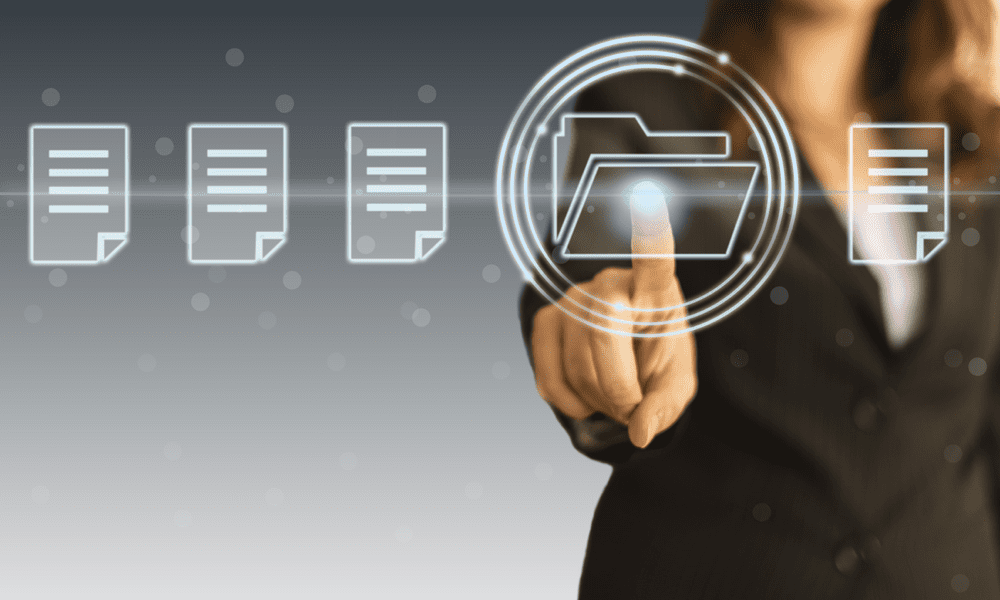
Se você estiver pronto para transferir o controle de um documento do Google Docs para outra pessoa, primeiro precisará transferir a propriedade. Este guia explica como.
O Google Docs é a ferramenta perfeita para o trabalho colaborativo. Você não precisa se preocupar em compartilhar rascunho após rascunho de um documento porque todas as versões e alterações estão visíveis no mesmo arquivo.
Todos em sua equipe podem acessar esse arquivo, tornando-o uma excelente maneira de uma equipe colaborar e trabalhar em um documento importante. O que acontece quando é hora de entregá-lo?
Se você precisar transferir a propriedade de um documento no Google Docs, existem algumas maneiras de fazer isso. Este guia explica como.
Como transferir propriedade no Google Docs
Se você estiver trabalhando diretamente no Google Docs, poderá transferir a propriedade de um arquivo no próprio aplicativo. Essas etapas funcionarão para usuários do Documentos, Apresentações e Planilhas Google.
Você precisará ser o proprietário existente do arquivo para fazer isso. Você pode seguir estas etapas em um PC ou Mac (a partir do seu navegador).
Para transferir a propriedade de um documento do Google Docs em um PC, Mac ou Chromebook:
- Abra o Site do Documentos Google no navegador da Web e faça login.
- Abra o documento do qual deseja transferir a propriedade.
- Em seguida, clique Compartilhar no canto superior direito.
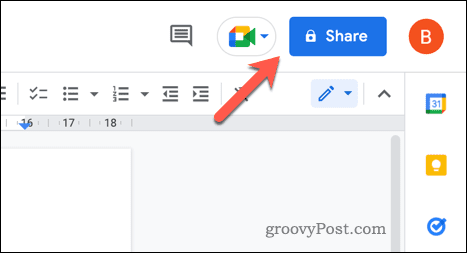
- Se a pessoa para quem você deseja transferir a propriedade ainda não tiver acesso de leitura ou gravação, use o Compartilhar caixa para compartilhar o arquivo com essa pessoa.
- Assim que o usuário tiver acesso, clique no botão menu suspenso ao lado do nome deles.
- Selecione Transferir propriedade no menu pop-up.
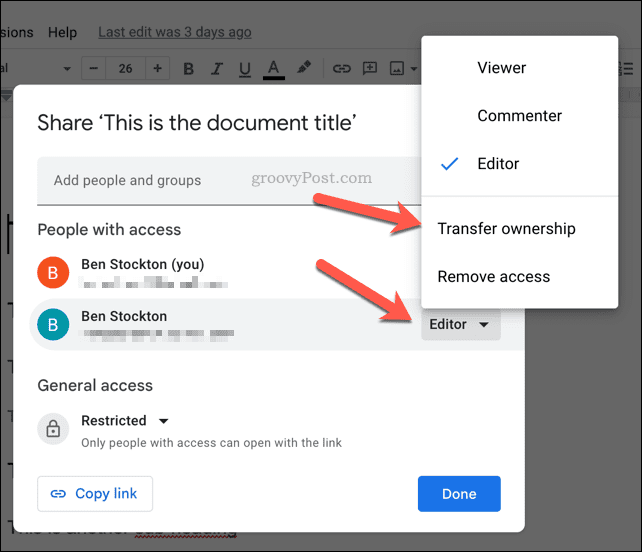
- Confirme que deseja transferir a propriedade do arquivo clicando em Enviar convite.
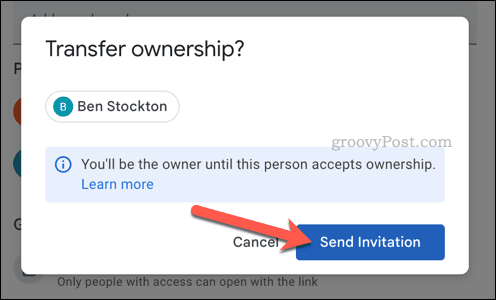
O Google oferecerá a propriedade do arquivo enviando um e-mail de confirmação para o e-mail da conta do Google. Assim que o usuário aceitar, a propriedade do arquivo será transferida imediatamente.
Esse usuário assumirá o controle total do arquivo - você não poderá mais remover o acesso, por exemplo.
Em um dispositivo móvel
Você está sem sorte se estiver usando o Google Docs em um Android, iPhone ou iPad. Você não pode transferir a propriedade de um documento do Google Docs usando o aplicativo móvel. Você só pode editar o acesso ao arquivo, portanto, embora possa tornar alguém um editor, não pode transferir o controle total.
Como o site do Google Docs não foi desenvolvido para dispositivos móveis, você precisará ligar um PC, Mac ou Chromebook para fazer o trabalho.
Como transferir a propriedade de um arquivo no Google Drive
Você também pode transferir a propriedade de um arquivo do Google Docs usando o Google Drive. Todos os documentos criados no Google Docs, Slides e Sheets são armazenados automaticamente no seu Google Drive.
Você pode transferir a propriedade de um arquivo usando o site do Google Drive em um PC, Mac ou Chromebook.
Para transferir a propriedade de um arquivo no Google Drive:
- Abra o Site do Google Drive no navegador da Web e faça login.
- Localize o arquivo do qual deseja transferir a propriedade.
- Clique com o botão direito do mouse no arquivo e selecione Compartilhar.
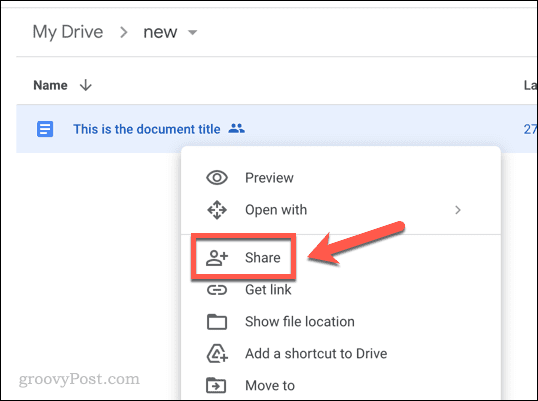
- Se ainda não o fez, forneça acesso ao documento à pessoa para quem deseja transferir a propriedade no Compartilhar caixa.
- Em seguida, selecione o menu suspenso ao lado do nome da pessoa para quem você deseja transferir a propriedade.
- Selecione Transferir propriedade no menu suspenso.
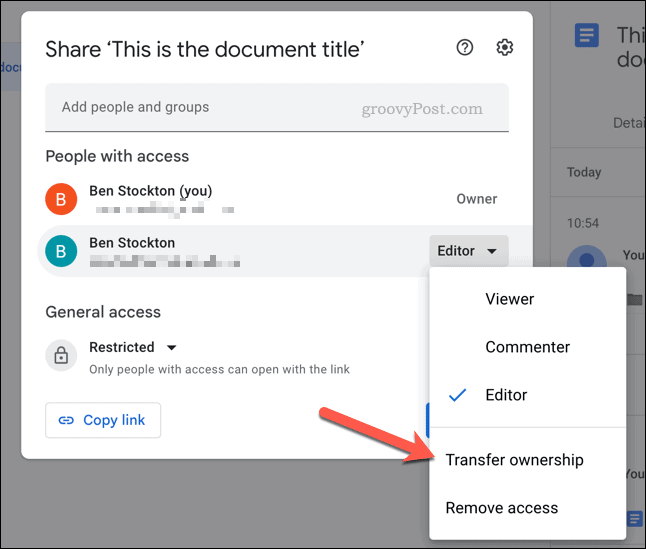
- O Google pedirá que você confirme, então clique Enviar convite para prosseguir.
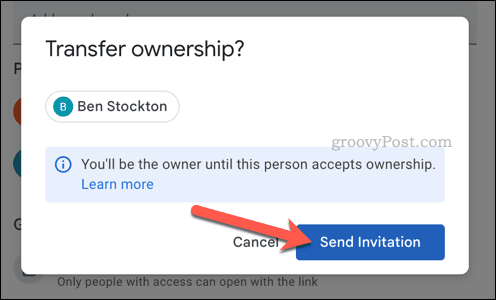
O Google convidará a pessoa a se apropriar do arquivo. Se eles aceitarem, a propriedade será transferida imediatamente. Você perderá a capacidade de remover o controle do arquivo dessa pessoa nesse ponto.
Como aceitar ou rejeitar uma transferência de propriedade no Google Docs
O Google não transfere a propriedade de um arquivo automaticamente. Em vez disso, uma solicitação de transferência de propriedade é enviada para o endereço de e-mail da conta do Google dessa pessoa.
Cabe a essa pessoa aceitar ou rejeitar o pedido. Isso evita incidentes em que a propriedade de um arquivo não autorizado é transferida sem permissão.
Aguarde a chegada deste e-mail para aceitar ou rejeitar uma transferência de propriedade no Google Docs. Quando isso acontecer, o e-mail incluirá dois botões—Aceitar e Declínio.

Se você escolher aceitar o pedido, a propriedade é transferida imediatamente. Se o pedido for recusou, o convite termina nesse ponto. O proprietário do documento pode fazer outro convite (para a mesma pessoa ou outra pessoa) ou optar por manter o controle do arquivo.
Gerenciando seus arquivos no Google Docs
Se você deseja transferir a propriedade de um documento do Google Docs, as etapas acima o ajudarão a fazer o trabalho.
No entanto, existem outras maneiras de gerenciar seus arquivos. Por exemplo, você pode tornar um arquivo público e trabalhar anonimamente no Google Docs para fazer alterações anônimas.
Precisa trabalhar em movimento? Você poderia trabalhar no Google Docs off-line sem uma conexão com a internet. Apenas certifique-se de sincronizar as alterações na próxima vez que estiver online.
Como encontrar a chave de produto do Windows 11
Se você precisar transferir sua chave de produto do Windows 11 ou apenas precisar fazer uma instalação limpa do sistema operacional,...
Como limpar o cache, os cookies e o histórico de navegação do Google Chrome
O Chrome faz um excelente trabalho ao armazenar seu histórico de navegação, cache e cookies para otimizar o desempenho do navegador online. O dela é como...